【java web篇】Tomcat的基本使用
📋 个人简介
- 💖 作者简介:大家好,我是阿牛,全栈领域优质创作者。😜
- 📝 个人主页:馆主阿牛🔥
- 🎉 支持我:点赞👍+收藏⭐️+留言📝
- 📣 系列专栏:java 小白到高手的蜕变🍁
- 💬格言:要成为光,因为有怕黑的人!🔥
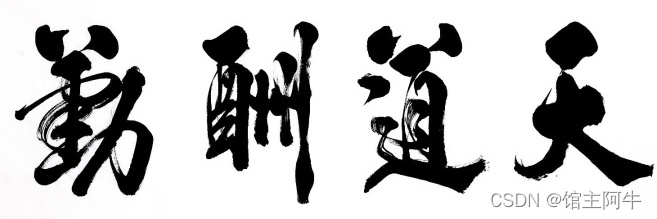
目录
- 📋 个人简介
- 前言
- Tomcat 介绍
- Tomcat 的基本使用
- Tomcat 配置和部署项目
- Tomcat 配置80端口
- Tomcat 部署项目
- IDEA中创建Maven Web项目
- IDEA中使用Tomcat
- 结语
前言
Tomcat是一个轻量的web服务器,支持Servlet/JSP少量JavaEE规范,本篇就来快速学习一下他的简单使用!
Tomcat 介绍
- 概念: Tomcat 是 Apache 软件基金会一个核心项目,是一个开源免费的轻量级 Web 服务器,支持 Serviet / JSP 少量 JavaEE 规范。
- JavaEE : Java Enterprise Edition ,Java 企业版。指 Java 企业级开发的技术规范总和。包含13项技术规范: JDBC 、 JNDI 、 EJB 、 RMI 、 JSP 、 Servlet 、 XML 、 JMS 、 Java IDL 、 JTS 、 JTA 、 JavaMail 、 JAF
- Tomcat 也被称为 Web 容器、 Servlet 容器。 Servlet 需要依赖于 Tomcat 才能运行。
Tomcat 的基本使用
首先去官网下载Tomcat:
https://tomcat.apache.org/
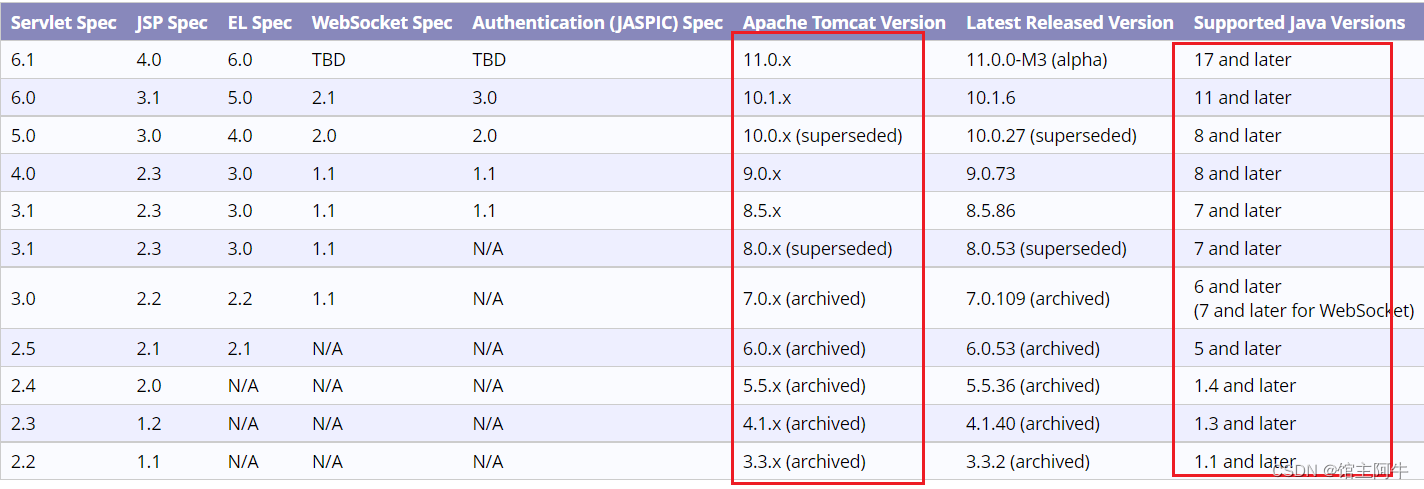
这就是官网提供的Tomcat与JDK对应的版本,这里你们自己选择,我就下载Tomcat10了!
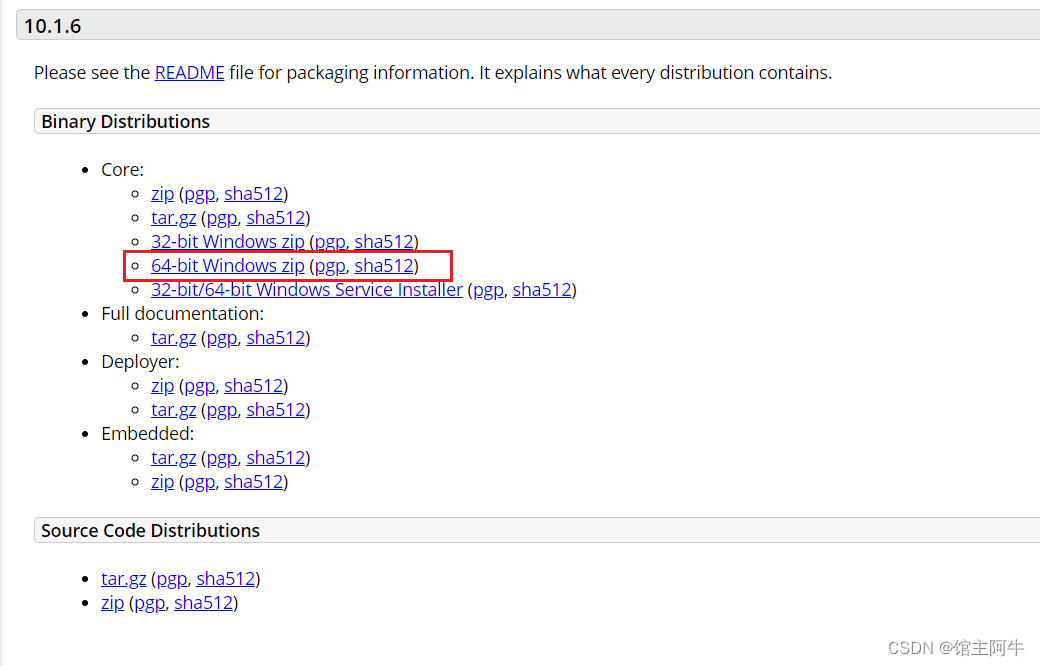
点击下载就好了!下载完成后解压即可使用!
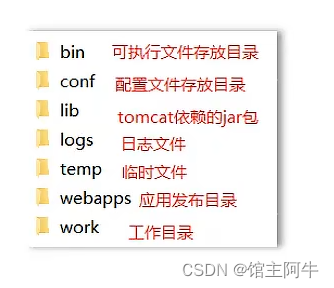
这就是Tomcat的目录结构!
然后单击bin目录下的startup.bat即可启动Tomcat,浏览器访问本地80端口就可以看到信息啦!
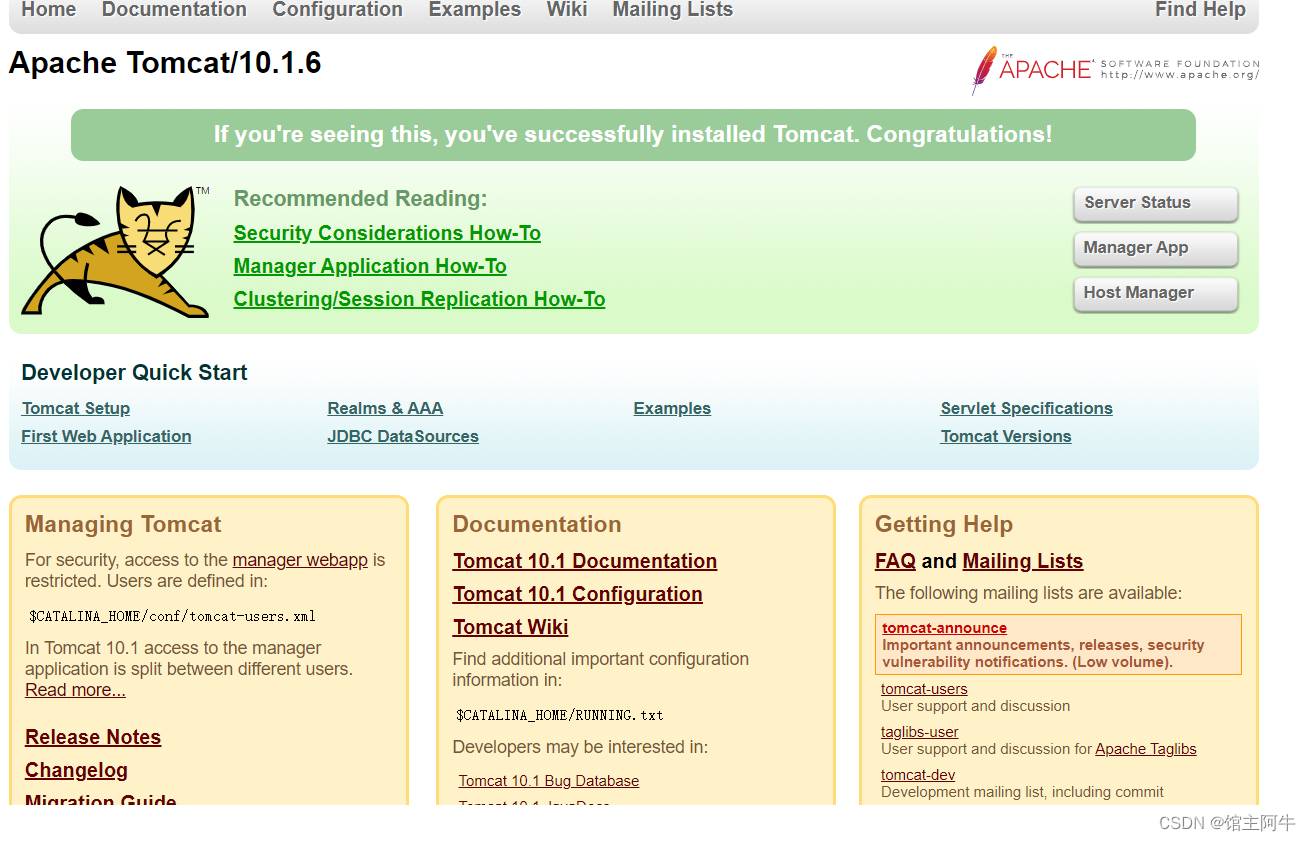
如果启动出现黑窗口一闪而过无法启动Tomcat以及启动后控制台乱码情况,请看:https://guanzhu-aniu.blog.csdn.net/article/details/129332928
Tomcat 配置和部署项目
Tomcat 配置80端口
在conf/server.xml中可以修改启动端口号:
这里改为80端口,因为HTTP协议默认端口号是80,改为80,将来访问Tomcat时就不用在浏览器输入栏输入端口号了!
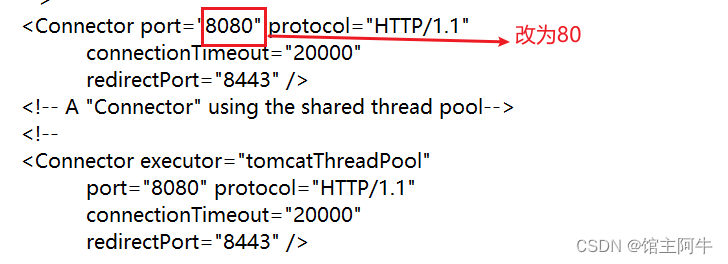
Tomcat 部署项目
将项目放到webapps目录下,即可部署完成!
我在项目里放了一个hello文件夹,里面有个hello.html文件,我们启动Tomcat访问一下这个文件:
http://localhost/hello/hello.html
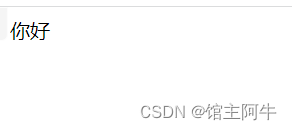
访问成功!
一般我们会将java项目打包成一个war包,放到webapps目录下后Tomcat会自动解压缩!
IDEA中创建Maven Web项目
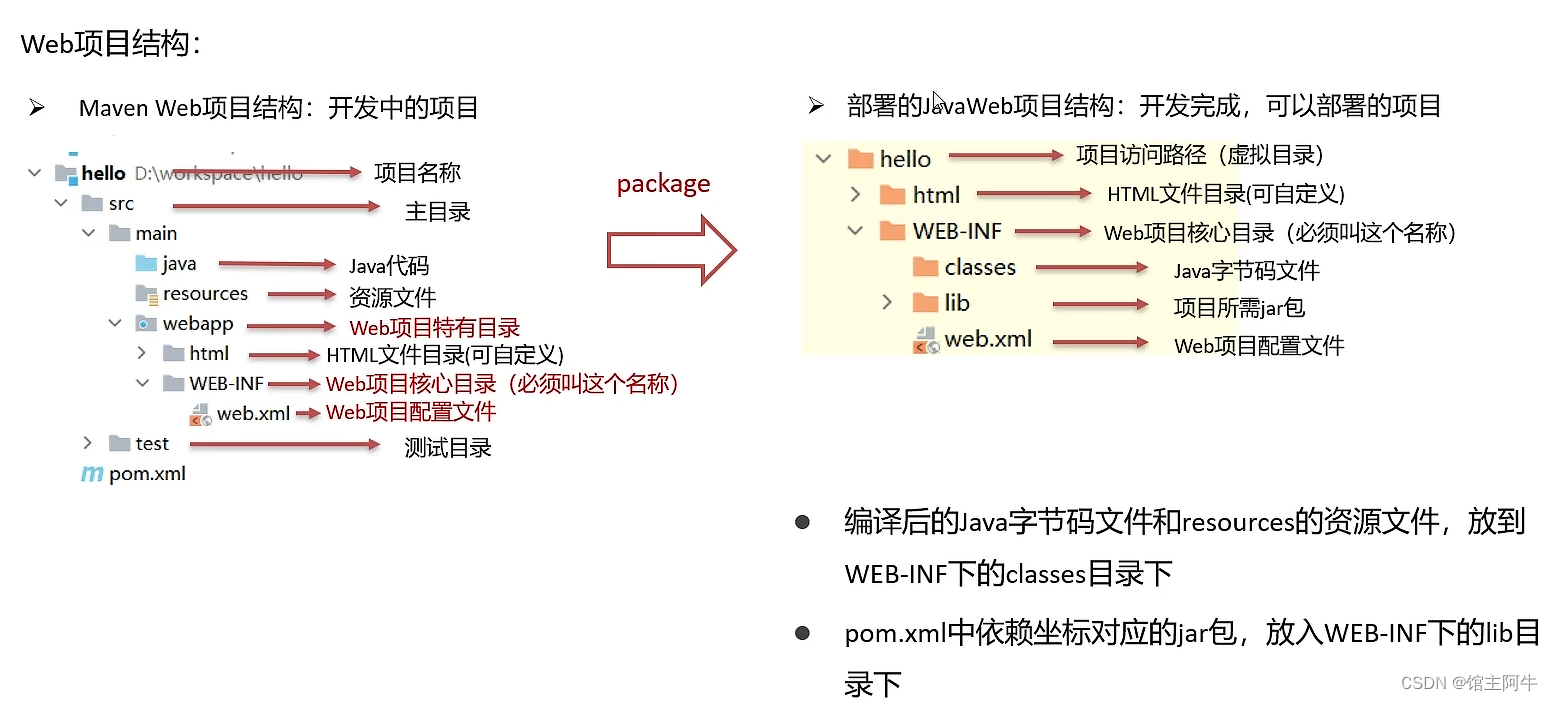
1.使用骨架(建议用这种,快且方便)
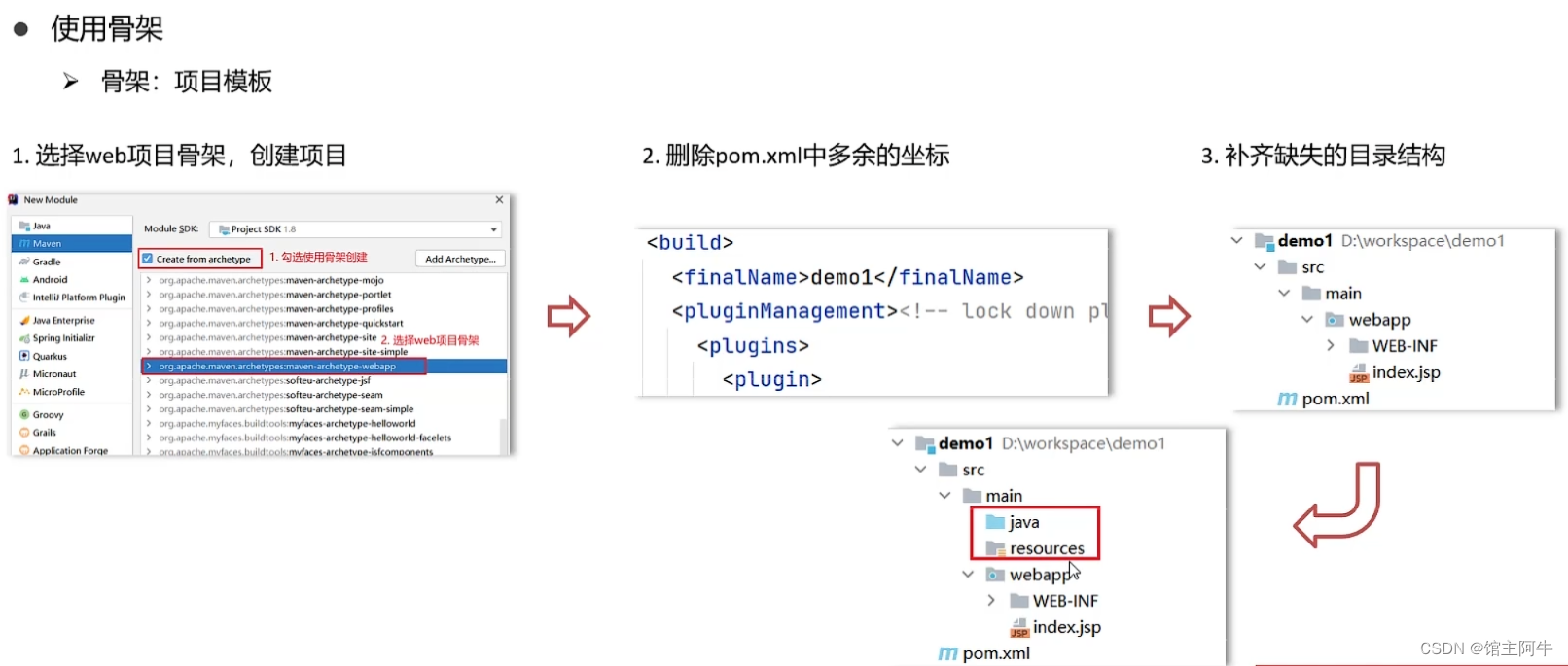
在IDEA中新建一个模块,使用骨架,如下图:

完成后就会产生一个如下图的目录:

当然,与Maven项目目录结构相比,src下的main目录下还缺失两个目录,自己补齐就行。
2.不使用骨架
不勾选使用骨架按钮,直接创建,然后补齐webapp目录及其子目录
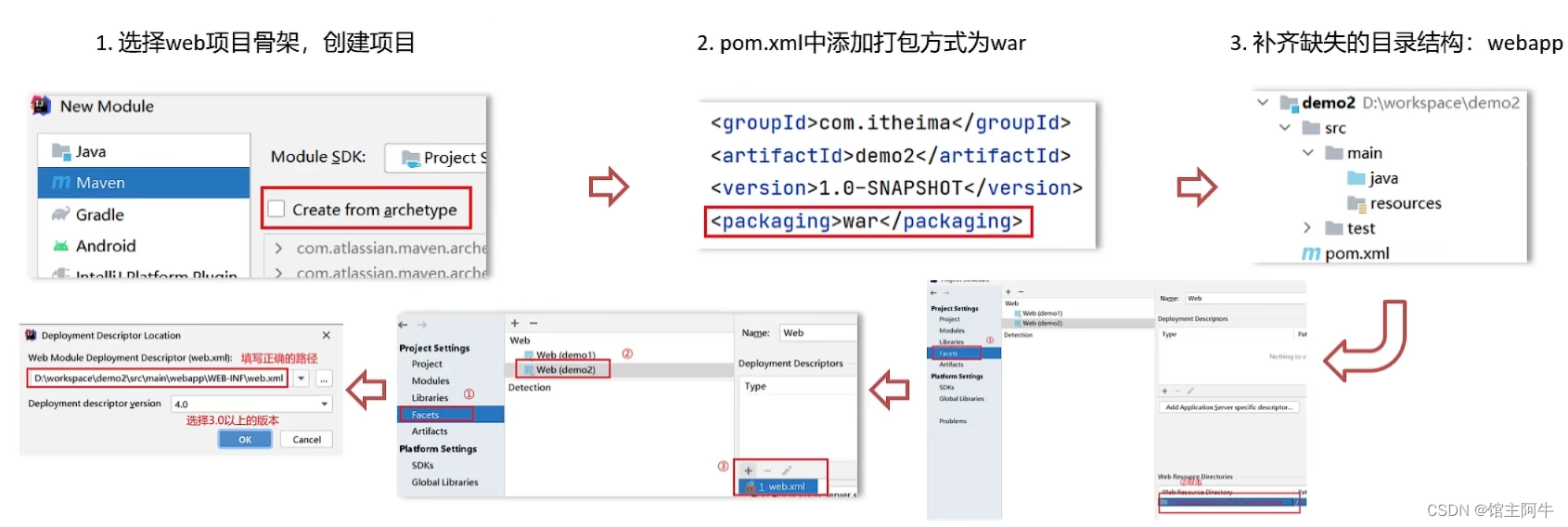
IDEA中使用Tomcat
1.集成本地的Tomcat
可以将前面下载的Tomcat集成到IDEA中
社区版idea需要先下载Tomcat插件,然后进行添加配置,和专业版IDEA不同,这里我不再总结。我主要总结在Maven中使用Tomcat的插件!
2.Tomcat Maven插件
在pom.xml中添加:
<plugin><groupId>org.apache.tomcat.maven</groupId><artifactId>tomcat7-maven-plugin</artifactId><version>2.2</version>
</plugin>
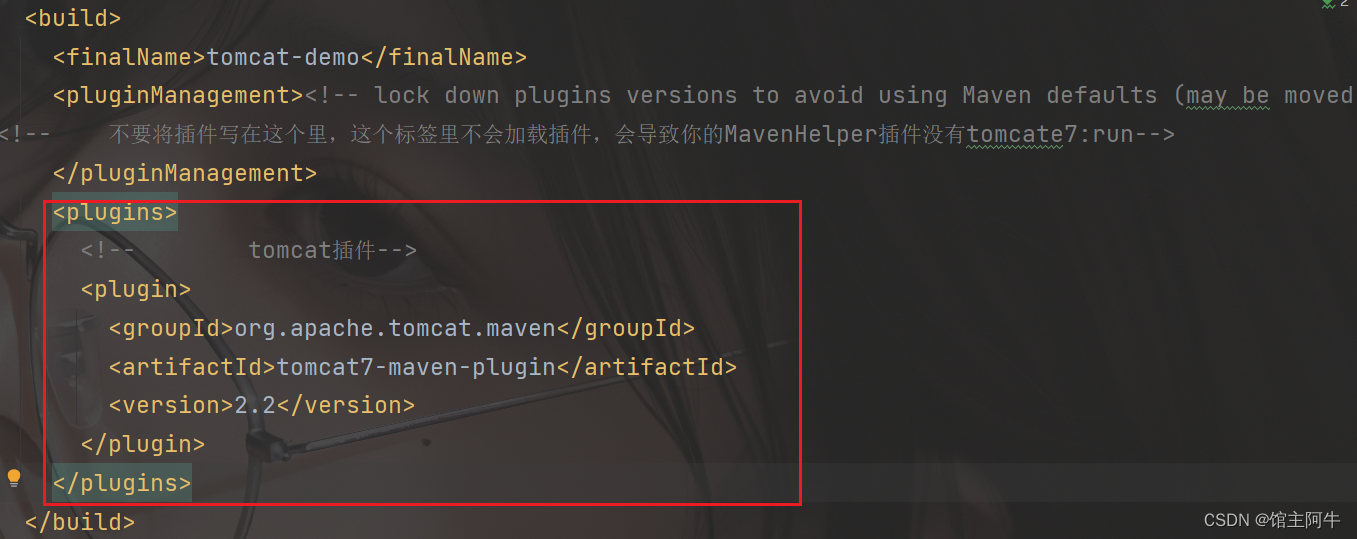
这个从tomcat官网看,这个插件版本很久没更新了,还是tomcat7!
这个插件需要依赖Maven Helper这个插件,可以自己去安装!
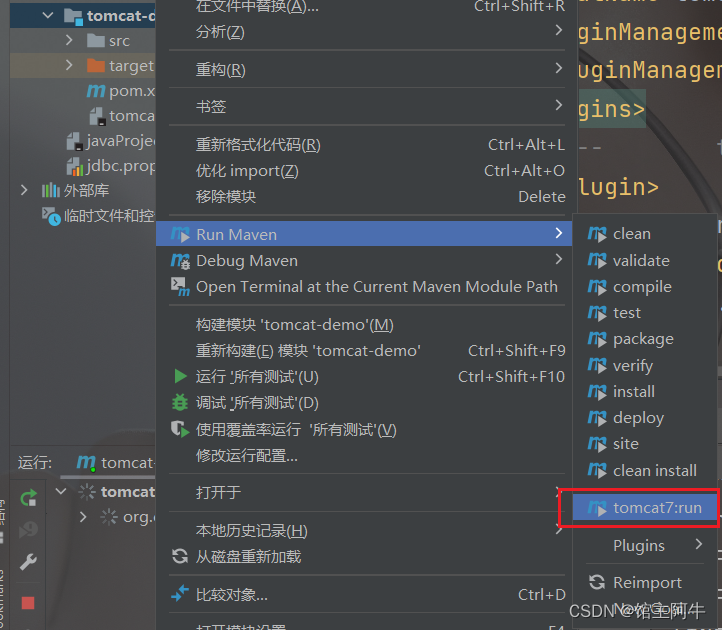
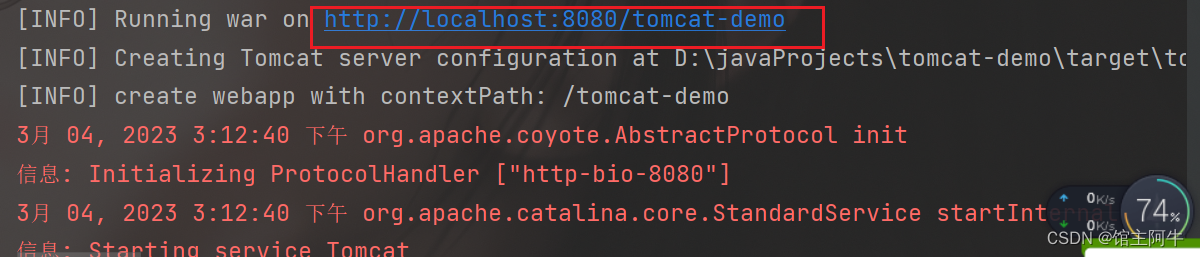
可以看到启动成功,然后就可以访问资源了!
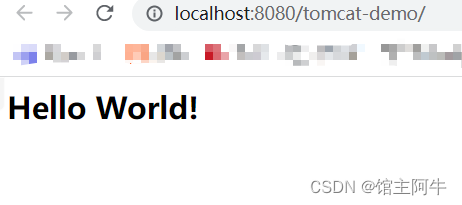
当然,这个插件也是可以配置访问端口号和访问路径的!
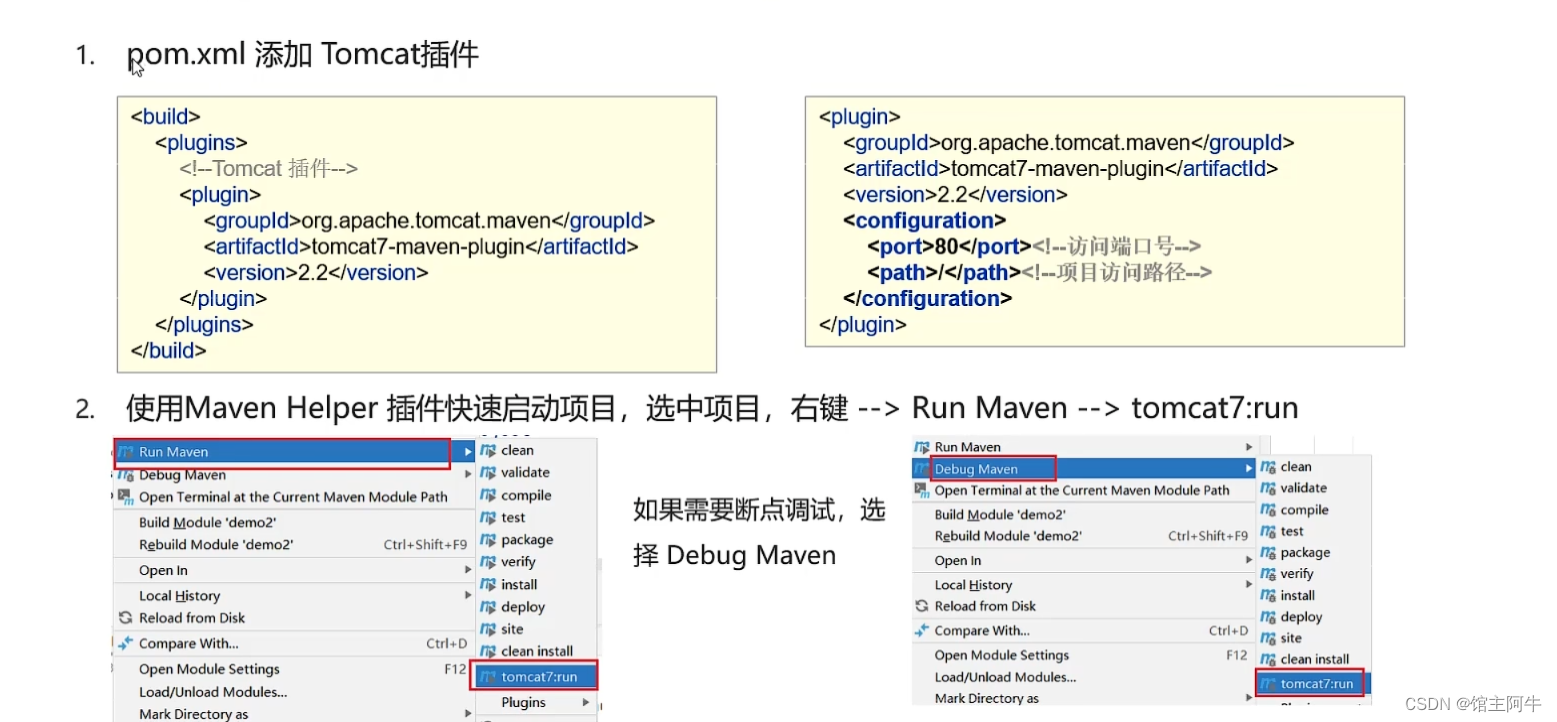
结语
如果你觉得博主写的还不错的话,可以关注一下当前专栏,博主会更完这个系列的哦!也欢迎订阅博主的其他好的专栏。
🏰系列专栏
👉软磨 css
👉硬泡 javascript
👉flask框架快速入门
